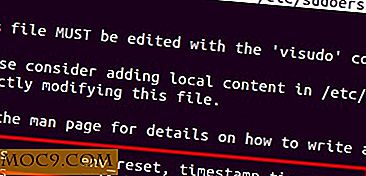Πώς να προσθέσετε νέο πληκτρολόγιο γλώσσας στα Windows
Κατά την εγκατάσταση μιας νέας έκδοσης των Windows 8 (ή 10), μπορείτε να επιλέξετε την επιθυμητή γλώσσα από προεπιλογή όπως Αγγλικά ΗΠΑ ή ΗΒ. Αλλά ξέρατε ότι μπορείτε επίσης να προσθέσετε μια νέα γλώσσα στο πληκτρολόγιό σας, επιτρέποντάς σας να αλλάζετε οποιαδήποτε στιγμή σε περίπτωση που εργάζεστε σε ένα έργο ή γράφετε ένα άρθρο στα κινέζικα; Είναι ένα μη-brainer όταν ενεργοποιείτε αυτό το χαρακτηριστικό. Είναι εύκολο και το κουμπί διακόπτη είναι ορατό στη γραμμή εργασιών.
Σε μια άλλη σημείωση, αν χρησιμοποιείτε το Microsoft Office 2013, υπάρχει ένας άλλος τρόπος για να μεγιστοποιήσετε αυτήν τη λειτουργία μόλις την ενεργοποιήσουμε. Ας αρχίσουμε λοιπόν.
Σημείωση : ενώ οι οδηγίες εδώ είναι για τα Windows 8, θα λειτουργήσει και για τα Windows 10.
Προσθέστε ένα νέο πληκτρολόγιο γλώσσας μέσω της οθόνης των Windows 8
Υπάρχουν δύο τρόποι πρόσβασης και επεξεργασίας των επιλογών γλώσσας. Αυτή είναι η πρώτη επιλογή.
1. Σύρετε το ποντίκι σας στην επάνω δεξιά γωνία της οθόνης, για να δείτε το Charms και, στη συνέχεια, κάντε κλικ στην επιλογή "Αναζήτηση".
![]()
2. Πληκτρολογήστε τη λέξη "γλώσσα" μέχρι να εμφανιστεί στα αποτελέσματα "Επεξεργασία επιλογής γλώσσας και πληκτρολογίου".

3. Όταν δείτε αυτή την οθόνη που απεικονίζεται παρακάτω, κάντε κλικ στο κουμπί σταυρωτή μαλλιά για να προσθέσετε μια νέα γλώσσα. Σε αυτό το σεμινάριο προσθέτουμε ένα παραδοσιακό κινέζικο πληκτρολόγιο. Κάνοντας κλικ, εμφανίζεται μια άλλη επιλογή, μειώνοντας τις επιλογές σε παραδοσιακά κινέζικα στο Χονγκ Κονγκ, το Μακάο (SAR) ή την Ταϊβάν.

4. Αφού επιλέξετε την επιθυμητή γλώσσα, κάντε κλικ σε αυτήν και επιλέξτε "Ορισμός ως πρωτεύουσα".

Από την άλλη πλευρά, μπορείτε επίσης να αποκτήσετε πρόσβαση σε αυτές τις ρυθμίσεις στο περιβάλλον Win-32. Δείτε πώς.
1. Ξεκινήστε τον Πίνακα Ελέγχου και κάτω από το Ρολόι, Γλώσσα και Περιοχή, κάντε κλικ στην επιλογή "Προσθήκη γλώσσας".

2. Επιλέξτε μια νέα γλώσσα και κάντε κλικ στο OK. Θα προστεθεί αυτόματα στη λίστα.

Σημείωση: Για να απολαύσετε όλες τις δυνατότητες της γλώσσας στο σύστημα, κάντε κλικ στην επιλογή "Επιλογές" και, στη συνέχεια, κάντε κλικ στην επιλογή "Λήψη και εγκατάσταση γλώσσας".

Αυτό μπορεί να διαρκέσει λίγο, δεδομένου ότι θα κατεβάσετε αρκετά μεγάλη ενημέρωση περίπου 100MB ή περισσότερο.
Θα βρείτε συγκεκριμένες επιλογές όταν κάνετε κλικ στην επιλογή "Προσθήκη μεθόδου εισαγωγής", όπως μια λίστα γραπτών / δακτυλογραφικών στυλ, ειδικά για σύνθετες γλώσσες όπως τα κινέζικα, όπου μπορείτε να πληκτρολογήσετε π.χ. το Pinyin στα Εβραϊκά. Η μέθοδος εισαγωγής μπορεί να είναι είτε διάταξη πληκτρολογίου αφής είτε το Πρότυπο. Στα ελληνικά υπάρχει η διάταξη πληκτρολογίου αφής και η πολυτονική είσοδος και ούτω καθεξής. Με λίγα λόγια, κάθε γλώσσα που προσθέτετε έρχεται με μεθόδους εισαγωγής από τις οποίες μπορείτε να επιλέξετε.
Στη συνέχεια, θα δείτε τις διαθέσιμες γλώσσες στη γραμμή εργασιών σας - για να μεταβείτε, πατήστε "Παράθυρο πλήκτρο + διαστήματος."
Το νέο σας πληκτρολόγιο στη δράση

Προχωρώντας προς τα εμπρός, το νέο σας πληκτρολόγιο είναι όλα ρυθμισμένο (σε αυτό το στάδιο, θα χρησιμοποιήσουμε τα κινέζικα απλοποιημένα ως δείγμα). Ας δούμε σε δράση στο τελευταίο Microsoft Office Word (2013). Λάβετε υπόψη ότι τα βήματα μπορεί να διαφέρουν ιδιαίτερα για τις παλιές εκδόσεις του MS Office. Είναι ενδιαφέρον ότι η έκδοση του 2013 έρχεται με μια απρόσκοπτη εναλλαγή του πληκτρολογίου όταν εργάζεστε σε ένα έγγραφο.

Η γραμμή κατάστασης όπου βρίσκετε τον αριθμό των λέξεων και των χαρακτήρων είναι σε συνδυασμό με την επιλογή Γλώσσα. Όταν κάνετε κλικ σε αυτό, εμφανίζεται ένα παράθυρο διαλόγου όπου εμφανίζεται η λίστα γλωσσών.

Αν και το MS Office σάς επιτρέπει να αλλάζετε, αυτό ισχύει μόνο στο έγγραφο. Εάν αλλάξετε τη γλώσσα στη γραμμή εργασιών, τότε θα ακολουθήσει ολόκληρο το σύστημα, είτε πληκτρολογείτε σε ένα έγγραφο, ένα πρόγραμμα περιήγησης ή μια ιστοσελίδα.

Τι πιστεύετε για αυτό το χαρακτηριστικό των Windows 8; Μοιραστείτε τις σκέψεις σας στα παρακάτω σχόλια.
Πιστοποίηση εικόνας: Devanagari_INSCRIPT_Keyboard